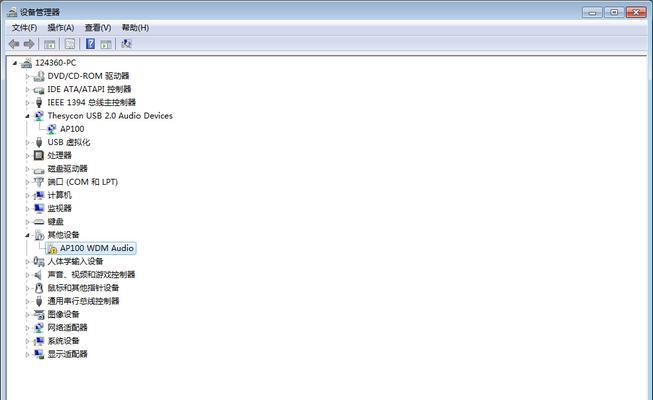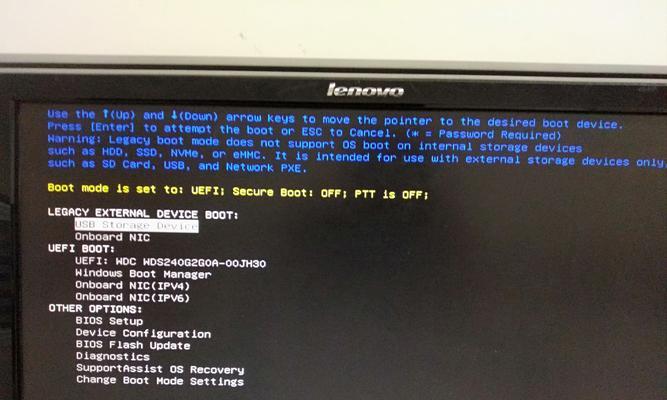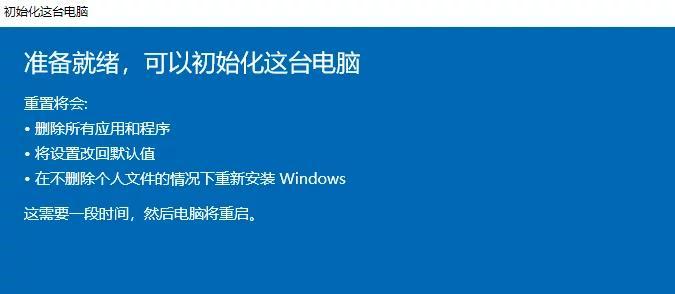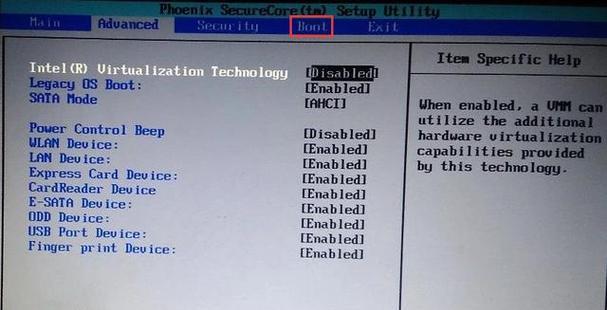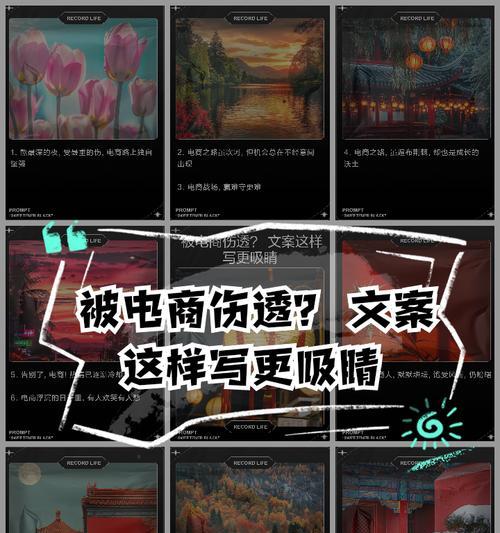随着技术的进步,USB设备在我们的生活中起着越来越重要的作用。然而,有时候我们在使用Win10操作系统时可能会遇到无法识别USB设备的问题。本文将深入探讨这个问题的原因,并提供一些解决方案来帮助读者解决这个困扰。
检查物理连接
1.检查USB连接线是否插紧:有时候松动的连接线会导致Win10无法识别USB设备。
2.检查USB接口是否正常:如果USB接口损坏或者存在问题,也可能导致设备无法被识别。
更新驱动程序
1.手动更新驱动程序:通过设备管理器找到相关的USB设备,选择更新驱动程序。
2.使用驱动程序更新工具:可以使用一些第三方的驱动程序更新工具来简化驱动程序更新的过程。
检查电源设置
1.检查电源管理设置:有些情况下,电源管理设置可能会导致USB设备进入休眠状态,从而无法被识别。
2.关闭USB节能模式:Win10系统提供了USB节能模式,如果开启了这个模式可能会导致USB设备无法被识别。
卸载重新安装USB驱动
1.卸载USB驱动:通过设备管理器将相关的USB驱动卸载,然后重新插入设备让系统重新安装驱动。
2.手动下载并安装驱动:如果系统无法自动安装驱动,可以尝试手动下载并安装最新的USB驱动程序。
检查设备兼容性
1.检查设备兼容性:有些USB设备可能不兼容Win10系统,需要更新设备或者使用兼容性模式来解决问题。
2.查询官方文档:查阅相关设备的官方文档,了解是否需要特殊的设置或驱动程序来在Win10系统上正常工作。
使用其他USB接口或电脑
1.更换USB接口:尝试将USB设备连接到其他可用的USB接口上,有时候某个接口可能存在问题。
2.尝试其他电脑:如果在其他电脑上可以正常识别该USB设备,那么可能是你的电脑存在问题。
修复系统文件
1.使用系统文件检查工具:运行系统自带的sfc/scannow命令来检查和修复可能损坏的系统文件。
2.运行DISM命令:在命令提示符中输入DISM/Online/Cleanup-Image/RestoreHealth命令来修复系统映像。
升级操作系统
1.检查更新:确保Win10系统已经安装了所有可用的更新,有时候更新可以解决一些设备无法识别的问题。
2.考虑升级到最新版本:如果问题依然存在,可以考虑升级到最新的Win10操作系统版本,可能会修复一些已知的问题。
寻求专业帮助
1.联系设备制造商:如果以上方法都无法解决问题,建议联系设备制造商获得技术支持或者更换设备。
2.寻求专业维修师傅:如果是硬件问题,可以考虑寻找专业的维修师傅进行维修或更换相关硬件。
Win10无法识别USB设备是一个常见但又非常困扰的问题。本文通过分析可能的原因并提供多种解决方案,希望能够帮助读者解决这个问题,让USB设备能够在Win10系统中正常工作。记住,解决问题需要耐心和实践,相信通过这些方法,您将能够成功解决问题。